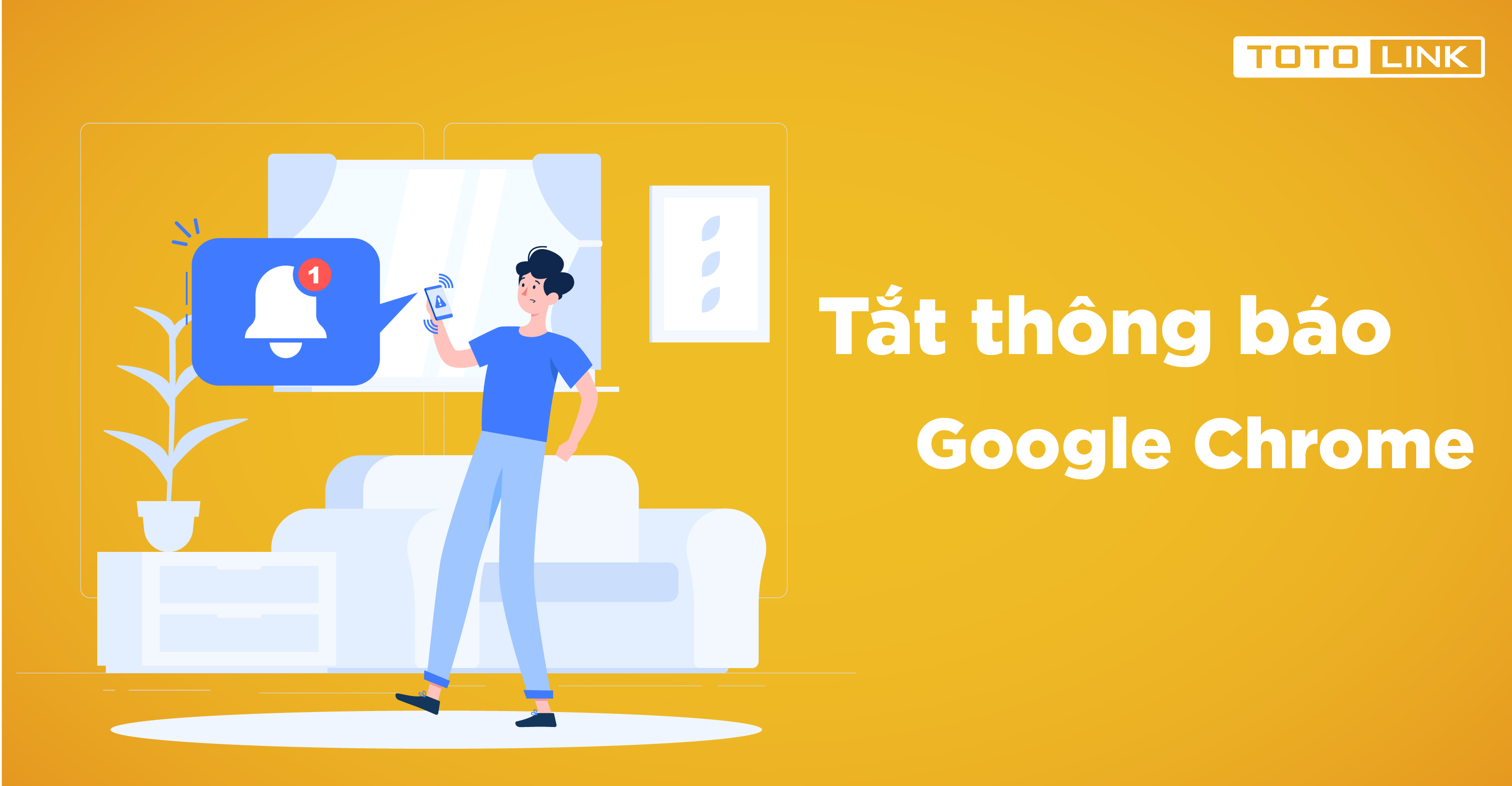Nếu như bạn không muốn bị những thông báo trên các trang web làm phiền khi truy cập trình duyệt Google Chrome trên máy tính và điện thoại thì đừng bỏ qua bài viết dưới đây nhé. Chúng tôi sẽ hướng dẫn bạn cách tắt thông báo Google Chrome nhanh chóng và đơn giản nhất.
1. Thông báo Google Chrome là gì?
Thỉnh thoảng, khi người dùng truy cập một website, điển hình nhất là mạng xã hội Facebook thì trình duyệt web sẽ “xin” quyền để hiển thị thông báo tin tức hay các thông báo quảng cáo. Những thông báo này cũng chính là thông báo Google Chrome.
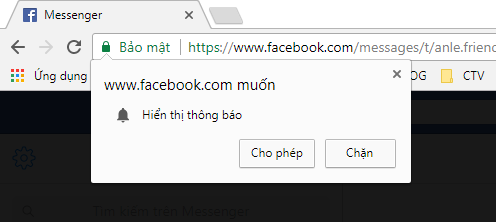
Thông báo Google Chrome sẽ hiển thị cạnh thanh địa chỉ của trình duyệt, nếu điều này làm bạn khó chịu và không muốn hiển thị thông báo này thì chỉ cần tắt thông báo hoặc chọn Chặn là xong. Tuy nhiên, cũng có một vài trang web bắt buộc chúng ta phải bật quyền lên cho trình duyệt để có thể sử dụng tính năng tắt thông báo trên trang web đó.
2. Vì sao nên tắt thông báo Google Chrome?
Phải thừa nhận rằng, bật tính năng nhận thông báo ở trên trình duyệt Chrome sẽ giúp người dùng có thể nhanh chóng cập nhật thông báo, email hay tin nhắn mới thuận tiện hơn. Thế nhưng, vào một số trường hợp cụ thể thì tính năng này lại gây ra nhiều phiền toái cho người dùng. Vì thế, rất nhiều người muốn tắt tính năng này đi.
Chặn thông báo trên trình duyệt Chrome hay xóa thông báo từ website sẽ giúp người dùng tắt hoàn toàn không phải nhận những thông báo từ bất kỳ website nào trên Chrome để giúp cho bạn tập trung làm việc và giải trí trên chiếc máy tính của mình.
3. Cách tắt thông báo google chrome trên máy tính
Cũng tương tự như cách tắt thông báo Facebook trên trình duyệt Chrome, hướng dẫn dưới đây sẽ giúp bạn có thể dễ dàng tắt thông báo đối với những website khác khi thường xuyên bị gửi những thông báo liên tục gây phiền nhiễu.
Bước 1: Để tắt các thông báo từ những trang web hay mạng xã hội trên trình duyệt Chrome máy tính, đầu tiên bạn hãy mở trình duyệt Chrome lên rồi nhấn vào biểu tượng 3 chấm dọc ở góc trên cùng phía bên phải màn hình, bạn chọn Cài đặt.
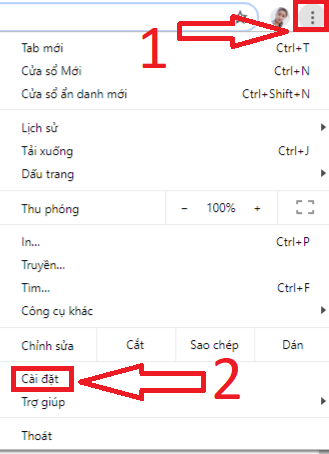
Bước 2: Bạn nhìn sang bên danh sách bên trái, nhấn chuột chọn Nâng cao để mở rộng tính năng và chọn mục Quyền riêng tư và bảo mật.
Bước 3: Kéo xuống phía cuối trang, bạn nhấp chuột vào mục Nâng cao
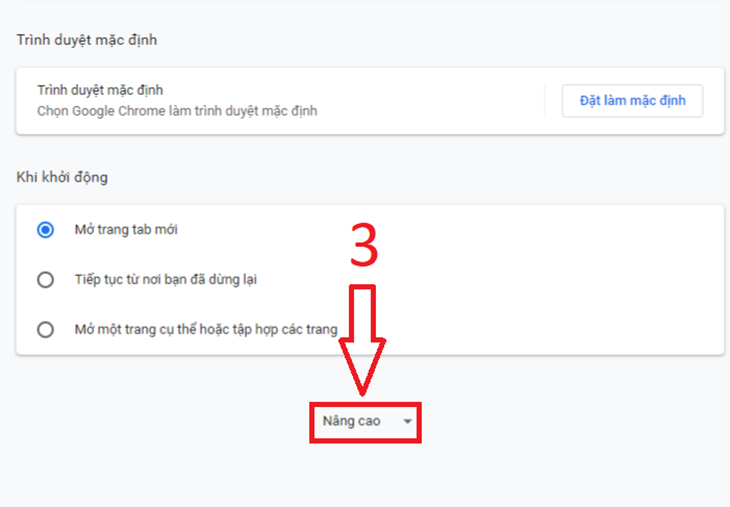
Bước 4: Lúc này cửa sổ bên phải hiện ra, bạn hãy chọn tính năng Cài đặt trang web.
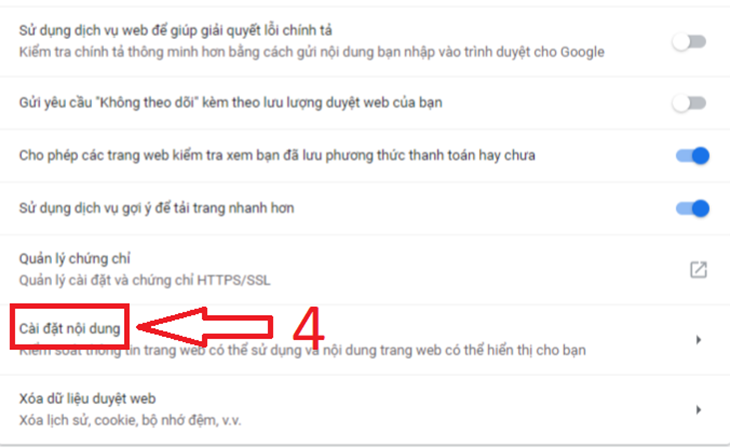
Bước 5: Trong phần Cài đặt nội dung, bạn tìm tới mục Thông báo và kích chuột vào đó.
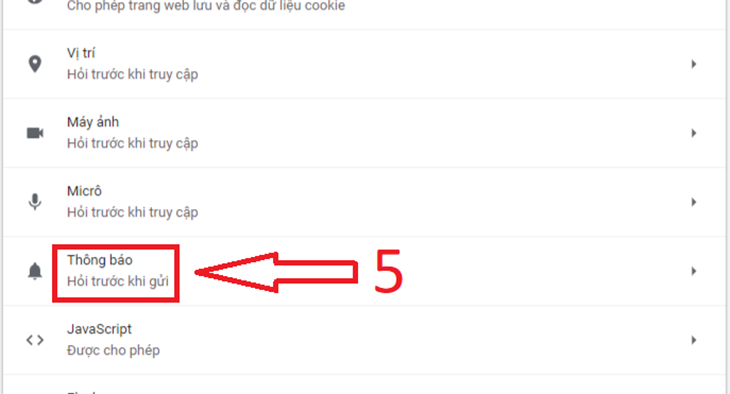
Bước 6: Tại đây, bạn kéo thanh trượt ở mục Hỏi trước khi gửi (được đề xuất) sang trái để tắt tính năng thông báo trên trình duyệt Chrome.
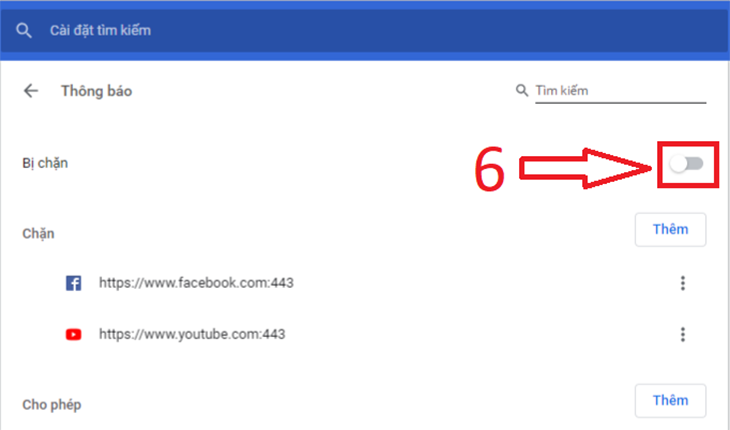
4. Cách tắt thông báo Google Chrome trên điện thoại
Để tắt thông báo Google Chrome trên điện thoại di động, bạn hãy thực hiện các bước như sau:
- Bước 1: Đầu tiên, bạn hãy mở trình duyệt Chrome trên điện thoại Android lên. Sau đó, bạn hãy kích vào biểu tượng 3 dấu chấm dọc nằm ở phía góc bên phải màn hình.
- Bước 2: Tiếp theo, bạn hãy nhấn chọn mục “settings” (cài đặt). Sau đó, bạn tiếp tục chọn chọn mục “site settings” (cài đặt trang website).
- Bước 3: Kế tiếp, bạn hãy kéo xuống phía dưới màn hình và chọn mục “Notifications” (thông báo). Ở trên màn hình thông báo, bạn kéo thanh trượt về bên trái để tắt tính năng bật thông báo từ trang website.
Vậy là bạn đã thực hiện thành công các bước tắt thông báo Google Chrome, nếu trong quá trình thao tác mà gặp bất cứ khúc mắc nào thì hãy bình luận dưới bài viết để chúng tôi nhanh chóng hỗ trợ. Ngoài ra trang web của chúng tôi sẽ luôn cập nhật những thông tin mới, vì thế bạn hãy thường xuyên truy cập để đón đọc những bài viết hữu ích nhất.